الإعلانات
يبدو أن الجميع في عجلة من أمرهم هذه الأيام. بينما في الأيام الخوالي ، كان على الناس أن ينتظروا أسابيع للحصول على كلمة من أحبائهم البعيدين ، واليوم نشعر بالغضب إذا كانت الدردشة لدينا 10 ثوانٍ.
وبهذه الروح ، أجد أن كتابة عناوين مواقع الويب التي أقوم بزيارتها بانتظام أصبح مهمة مرهقة. صحيح ، هناك طرق مختلفة لاستخدام الإشارات المرجعية ومتصفحات اليوم ذكية بما يكفي للإكمال التلقائي سابقًا تستخدم العناوين ، لكنني ما زلت أجد نفسي أضيع الكثير من الوقت في إطلاق هذه المواقع نفسها مرارًا وتكرارًا.
أحد الخيارات ، التي أستخدمها شخصيًا كثيرًا ، هو ترك كل شيء مفتوحًا في علامات التبويب. هذا الخيار له عيوبه (لماذا يستخدم Chrome 450 ميغابايت من ذاكرة الوصول العشوائي ؟؟ أوه نعم ..) ، ولكن إذا كنت لا تزال تريد استخدامه ، فتأكد من التحقق من بعض أدوات إدارة علامات التبويب كروم أفضل 10 ملحقات لإدارة علامة تبويب Chromeإذا كنت متعدد المهام ، فأنت تحب علامات التبويب. ربما قليلا جدا. إليك 10 ملحقات ستساعدك في التعامل مع حمل علامة التبويب الزائد. اقرأ أكثر .
نظرًا لأنني أحاول العثور على بديل جيد لكل علامات التبويب المفتوحة هذه ، فقد قررت التحقق من وظيفتين إضافيتين تسمح لك بفتح مواقع الويب المفضلة لديك باستخدام مفاتيح الاختصار. لاحظ أن SiteLauncher متاح لكل من Chrome و Firefox ، ولكنه إضافة مختلفة تمامًا لكل منهما. لذلك ، سأقوم بمراجعته بشكل منفصل لكل متصفح.
بعد تثبيت SiteLauncher ، اضغط على Ctrl + Space لفتح نافذة المشغل الرئيسية. في Firefox ، تحتوي هذه النافذة على قائمة بالاختصارات ولا شيء آخر ، ولكن يمكنك الوصول إلى خيارات أخرى ولكن النقر بزر الماوس الأيمن على أي من مواقع الويب.

عند الوصول إلى أقسام "إدارة الاختصارات" ، هذا ما تحصل عليه:
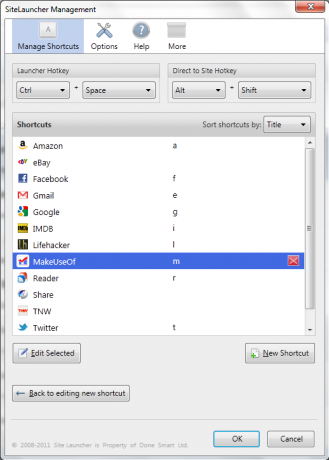
هنا يمكنك تعديل الاختصارات وإضافتها وحذفها. يمكنك أيضًا اختيار المفاتيح التي ستستخدمها إذا كنت ترغب في تشغيل موقع ويب مباشرةً دون استخدام المشغل. هذه ميزة جيدة للغاية ، وتسمح بالتكامل مع مفاتيح الاختصار الجيدة مع أي مفاتيح اختصار عالمية أخرى قد تكون لديك. يمكنك حتى تغيير مفاتيح التشغيل السريع التي تشغل المشغل نفسه.
يمكنك التحكم في مظهر المشغل إلى حد كبير ، ويمكنك أيضًا معاينة إنشائك قبل المضي قدمًا وحفظه. يتم تحديث المعاينة على الفور.
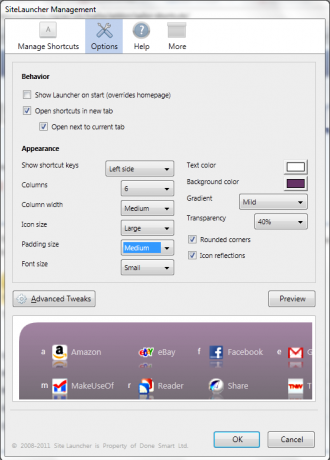
يتيح لك SiteLauncher for Firefox أيضًا تصدير إعداداتك إذا كنت ترغب في استيرادها إلى Chrome أو إلى جهاز كمبيوتر آخر. هذه ميزة مفيدة للغاية إذا كنت تستخدم كلا من المتصفحات أو العديد من أجهزة الكمبيوتر بشكل منتظم.
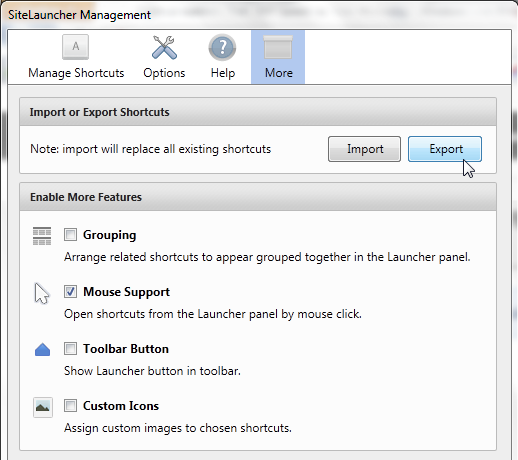
في Chrome ، سيؤدي تثبيت SiteLauncher إلى إضافة رمز مثلث أزرق إلى نافذة Chrome. سيؤدي النقر عليه إلى فتح مشغل الموقع الرئيسي. لاحظ أنه يمكنك أيضًا فتح الوظيفة الإضافية باستخدام Ctrl + Space.
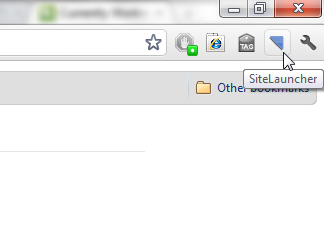
في Chrome ، تكون نافذة المشغل أكثر تعقيدًا وتتضمن العديد من مواقع الويب للبدء بها. هناك أيضًا أزرار تقودك إلى المدير والخيارات وزرًا لإنشاء اختصار جديد للصفحة التي تتواجد بها حاليًا. نافذة المشغل قابلة للتخصيص ، ولكن بدرجة أقل من Firefox. يمكنك تغيير السمة ويمكنك التحكم فيما يظهر بجوار أيقونة الموقع (العنوان ، مفتاح الاختصار ، لا شيء).
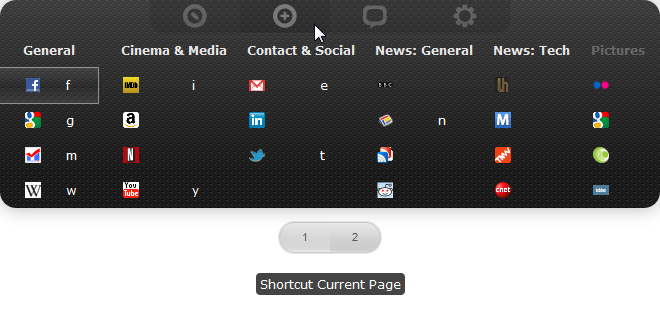
لا يوفر SiteLauncher لمتصفح Chrome خيار تشغيل مباشر (بقدر ما أستطيع أن أرى) ، مما يعني أنه يجب عليك استخدام المشغل. هذا عيب ، لأنه يجعل إطلاق موقع ويب عملية ذات 3 مفاتيح (ctrl + space ، hotkey) ، ولكن على الأقل لن تضطر أبدًا إلى حفظ أي شيء. هذه نسخة مدير Chrome:
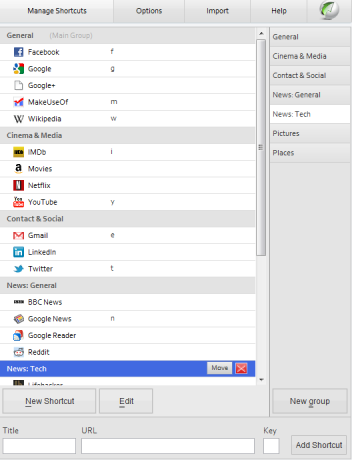
كما ترى ، إنه مختلف تمامًا عن نظيره في Firefox ، ولكنه يقدم الكثير من الخيارات نفسها. يأتي إصدار Chrome مع مجموعات مضمنة (يمكنك تعديلها بالطبع). هذا خيار يجب عليك تنشيطه يدويًا في إصدار Firefox. لاحظ أنه يمكنك استيراد اختصاراتك من Firefox ، ولكن لا يمكنك تصديرها من Chrome ، لذلك إذا كنت تستخدم هذا على Chrome ، فيبدو أنك عالق به.
اختصارات البحار [[لم يعد متاحًا]]
بالنسبة لأولئك منكم الذين يفضلون البساطة ، قد توفر اختصارات Sailor لمتصفح Firefox الإجابة. لتكوينه ، ستحتاج إلى الوصول إلى مدير الوظائف الإضافية في Firefox والنقر على الزر "خيارات" لاختصارات Sailor.
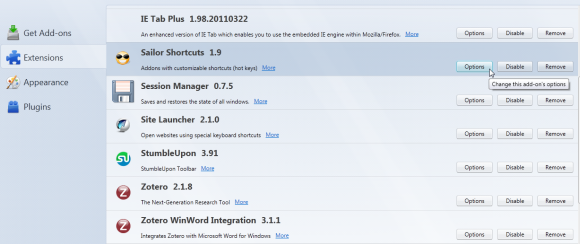
سينقلك هذا إلى النافذة الوحيدة التي ستجدها في اختصارات Sailor:

كما ترون ، الأمر بسيط للغاية. يمكنك الحصول على 10 اختصارات فقط ، ويمكنك اختيار أي مجموعة من المفاتيح ترغب في تشغيلها. حتى إذا كان يدعم مفتاح meta (المفتاح الماسي الموجود في لوحات مفاتيح معينة). الشيء الآخر الوحيد الذي يمكنك التحكم فيه هو ما إذا كان سيتم فتح موقع الويب في علامة التبويب الحالية أو في علامة تبويب جديدة.
لاحظ أن Sailor Shortcuts ليس لديها خيار تصدير / استيراد إذا كنت ترغب في استخدام العديد من أجهزة الكمبيوتر بنفس التكوين. بعد قولي هذا ، إنه بسيط ويعمل مثل السحر.
خاتمة
تعمل هاتان الإضافتان بشكل جيد ، وأنا أحب اختصارات مفتاح التشغيل السريع كثيرًا. سواء باستخدام قاذفة أو مجرد مفاتيح الاختصار ، كلاهما يوفر طريقة سريعة وسهلة للوصول إلى مواقع الويب المستخدمة بانتظام.
أود أن أرى نسخة من SiteLauncher تجمع بين أفضل من كلا الإصدارين. بصفتي مستخدمًا لـ Chrome ، أشعر وكأنني أقوم بنهاية قصيرة من خلال الاضطرار إلى استخدام إصدار Chrome ، الذي يفتقر إلى العديد من الميزات الجيدة الموجودة في إصدار Firefox بالفعل.
لاحظ أن هاتين الوظيفتين الإضافيتين لا تتوافقان بعد مع فايرفوكس 5.
ماذا تستخدم لتسريع التصفح الخاص بك؟ هل تعرف أي حلول Hotkey أخرى جيدة؟ نود أن نسمع عنها في التعليقات.
حقوق الصورة: صراع الأسهم
يارا (ylancet) كاتب مستقل ومدون للتكنولوجيا وعشيق الشوكولاتة ، وهو أيضًا عالم أحياء ومهتم بدوام كامل.